카카오 채널 / 카카오 뷰 만들기 / 정보 방법
최근 몇 달 사이에 카카오에서 새로 개발한 카카오 뷰 에 대해서 많은 분들이 알고 있을거라 생각합니다.
이번 글에서는 카카오 채널과 카카오 뷰에 대한 정보와 방법 등을 적어보려고 합니다.
우선 카카오 채널을 만들기 위해서는 카카오 비즈니스 라는 곳으로 접속을 해야 합니다.
카카오톡 채널 관리자센터
세상의 모든 비즈니스를 완성합니다. 지금 무료로 만들어 새로운 비즈니스 홈을 경험하세요.
center-pf.kakao.com
카카오 아이디를 사용하여 로그인한 다음 채널 버튼을 클릭하여 줍니다.
그런 다음 나타나는 화면에서 새 채널 만들기 버튼을 클릭합니다.
그러면 채널 개설하기 화면으로 넘어가게 됩니다.
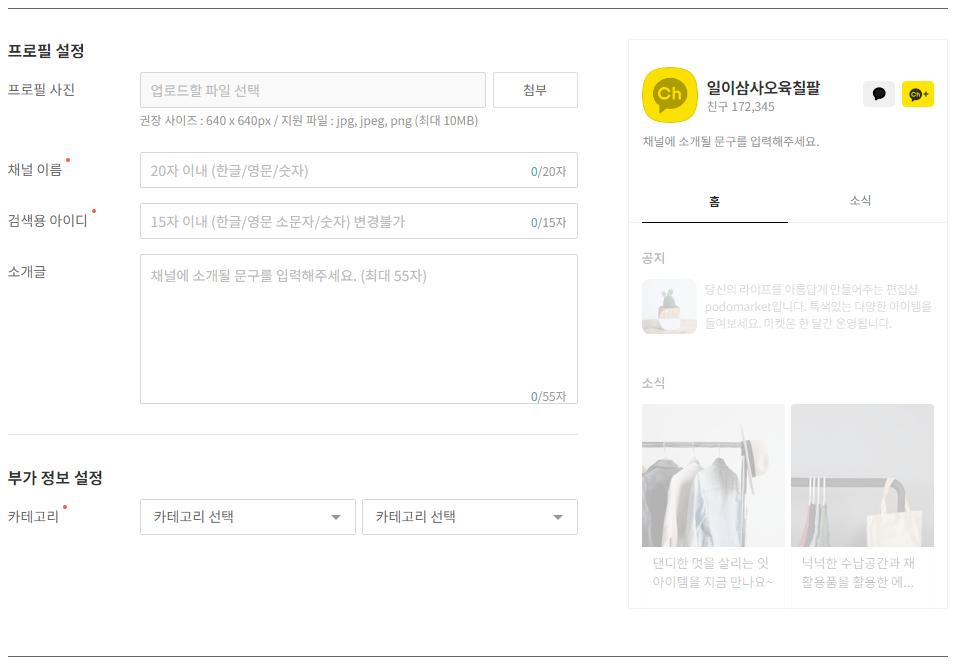
이 곳에서 각 항목에 해당하는 것들을 작성해주면 됩니다.
이 때 주의할 사항들이 있습니다.
먼저 채널 이름에 관한 주의사항들입니다.
20자 이내의 한글/영문/숫자를 사용해서 만듭니다..
채널 이름은 친구수 100명 미만일 때, 1회에 한해서 변경이 가능하니 신중하게 만듭니다.
비즈니스 채널로 전환된 이후에는 친구수가 100명 이하여도 이름 변경이 불가합니다.
기존에 등록된 이름도 사용할 수 있으나, 카카오톡 내의 검색 우선순위에 영향을 미칠 수 있습니다.
유명 브랜드나 유명인을 사칭하는 경우, 일반명사, 음란/욕설 등의 단어가 포함된 이름은 제재될 수 있습니다.
그다음 검색용 아이디에 대한 주의사항들입니다.
15자 이내의 한글/영문 소문자/숫자로 입력해야 합니다.
한 번 설정된 검색용 아이디는 수정할 수 없으므로 유의해서 입력해야 합니다.
검색용 아이디는 중복이 불가하니, 내 채널의 아이덴티티를 표현할 수 있는 고유한 아이디로 설정하길 바랍니다.
유명 브랜드나 유명인을 사칭하는 경우, 일반 명사, 음란/욕설 등의 단어가 포함된 이름은 제재될 수 있습니다.
이 점들을 유의하면서 작성을 이어나가면 됩니다.
카테고리까지 다 설정을 했으면, 확인 버튼을 눌러서 개설을 완료해줍니다.
그리고 다음으로 카카오 뷰 에 대해서 설명하겠습니다.
먼저 상단 메뉴 중에서 서비스/도구 버튼을 클릭해줍니다.
그다음 카카오 뷰 메뉴를 선택하면 카카오 뷰 창작센터로 연결이 됩니다.
카카오 뷰 창작센터
카카오가 만드는 쉽고 편리한 창작
creators.kakao.com
들어간 다음에는 창작센터 시작하기 버튼을 클릭해줍니다.
그러면 어떻게 보드를 만들고 카카오 뷰를 진행할 수 있는지에 대한 설명이 나옵니다.
읽어보고 맨 밑에 있는 창작센터 시작하기 버튼을 눌러줍니다.
그러면 바로 보드창작 메뉴로 넘어가게 됩니다.
여기에서는 내가 만든 카카오 뷰 채널에 대한 모든 내용을 볼 수 있습니다.
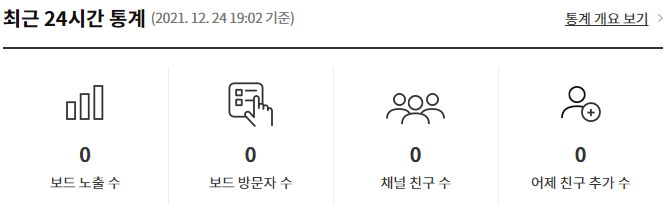
위의 이미지는 대시보드에 들어가면 나오는 기본적인 통계입니다.
보드 노출 수와 보드 방문자 수는 말 그대로 보드가 노출이 된 횟수와 방문자의 숫자를 나타냅니다.
채널 친구 수는 내 채널을 추가한 사람의 숫자를 말합니다.
여기에서 보드를 새로 만들고 싶으면 아래에 있는 새 보드 만들기 버튼을 눌러 만들면 됩니다.
그다음부터는 직접 들어가서 하나씩 눌러가면서 익히면 빠르게 익힐 수 있습니다.
예시로 저의 카카오 뷰 링크를 남기면서 글을 마무리하겠습니다.
그림이 머무는 공간
직접 그린 그림작업과 관련된 전시를 알리거나 후기를 올리는 공간
pf.kakao.com
'정보 및 리뷰 > 정보' 카테고리의 다른 글
| 블서치에서 티스토리 백링크 등록하는 방법 (1) | 2022.01.22 |
|---|---|
| 키자드에서 티스토리 백링크 등록하는 방법 (4) | 2022.01.08 |
| 리사이즈나우를 사용하여 이미지 크기를 줄이는 방법 (3) | 2021.12.11 |
| 후지 캠으로 색다른 분위기의 사진을 촬영하는 방법 (0) | 2021.09.29 |
| 스냅시드에서 사진 편집하는 방법과 과정 (2) | 2021.09.24 |




댓글